Como corrigir a falha do verificador Bluetooth 0x00000BFE em Bc

Se você encontrar um erro BC_BLUETOOTH_VERIFIER_FAULT, isso pode levar a travamentos inesperados do seu computador. Essa situação pode resultar em perda de dados, então vamos explorar maneiras eficazes de resolver esse problema permanentemente.
Que medidas posso tomar para resolver BC_BLUETOOTH_VERIFIER_FAULT?
1. Desligue o Driver Verifier
- Pressione a Windows tecla + S simultaneamente e digite cmd . Selecione Executar como administrador .
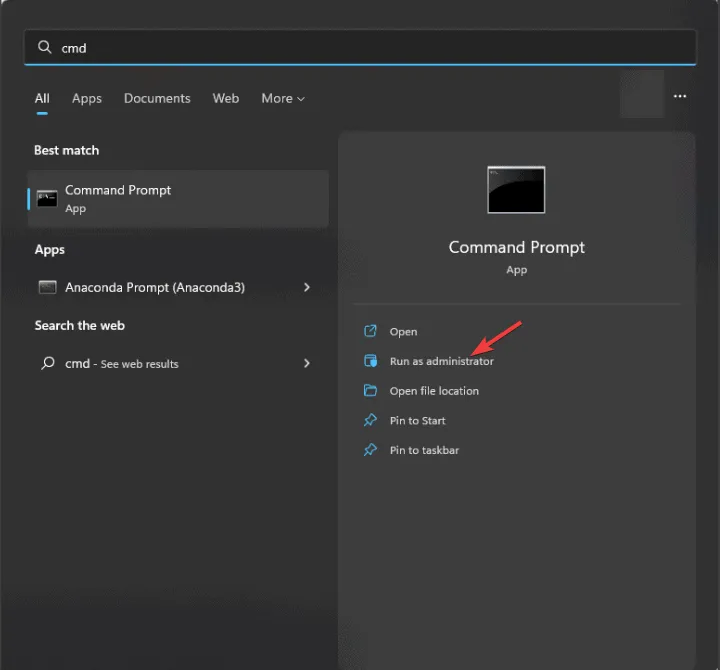
- Digite o comando
verifier /reset
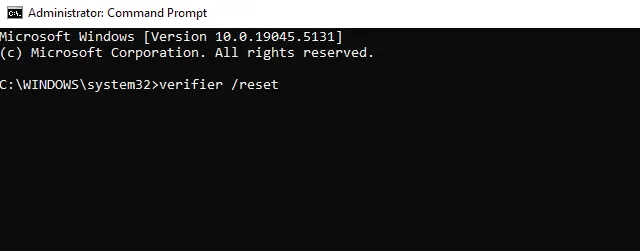
- Reinicie o seu computador.
Esta solução só será eficaz se você tiver habilitado o Driver Verifier anteriormente.
2. Atualize seus drivers Bluetooth
- Pressione Windows a tecla + X e clique em Gerenciador de Dispositivos .
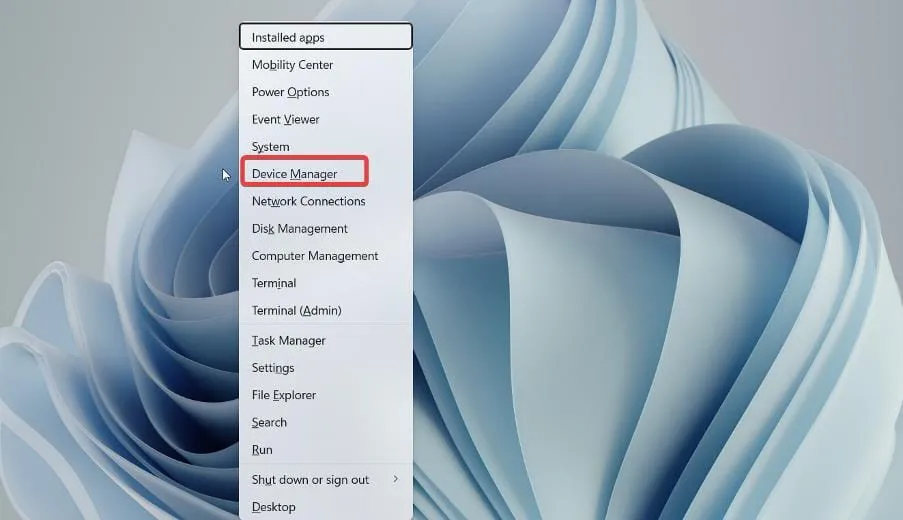
- Encontre a categoria Bluetooth e expanda-a.
- Clique com o botão direito do mouse no driver Bluetooth e selecione Atualizar driver .
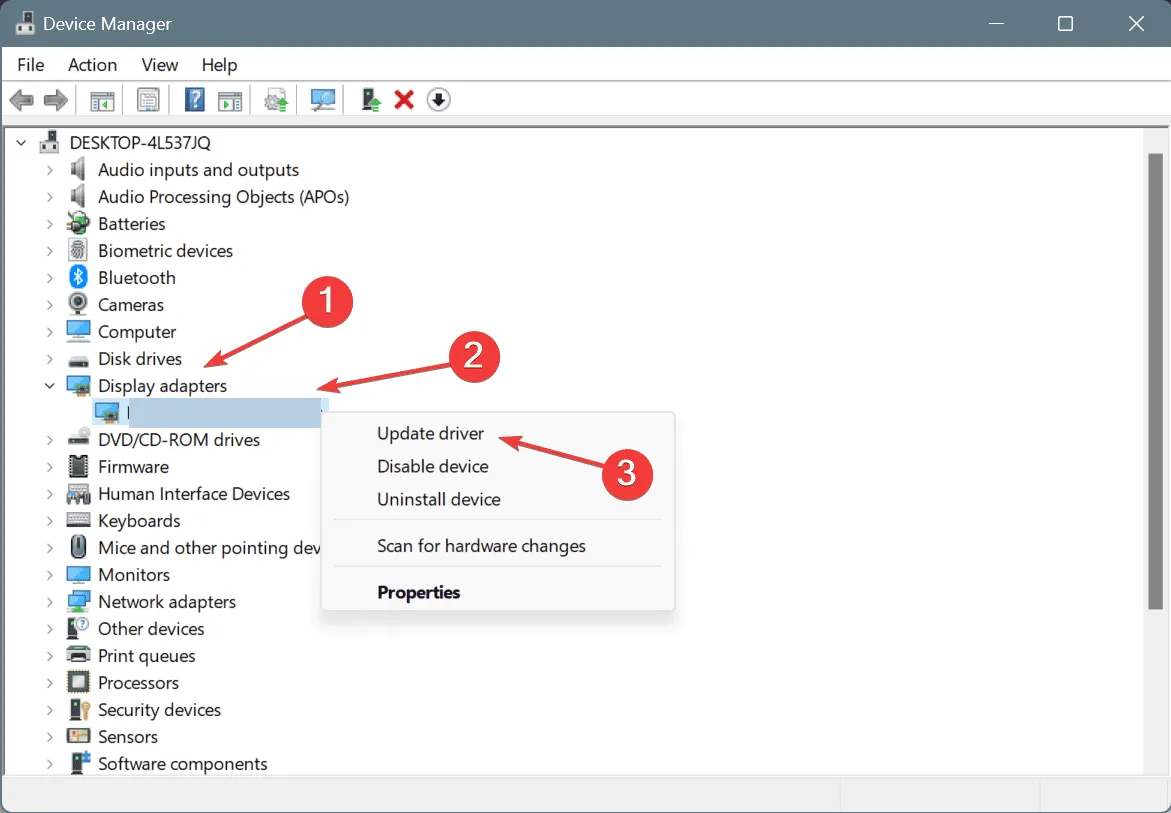
- Selecione Pesquisar drivers automaticamente .
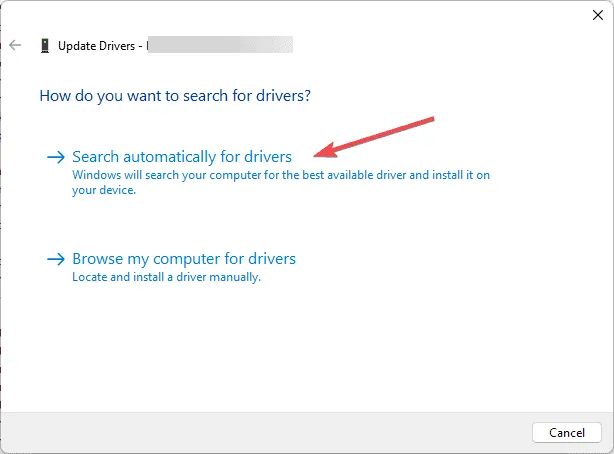
- Permita que o Windows localize o driver correto para o seu dispositivo Bluetooth.
Geralmente é mais confiável baixar os drivers manualmente do site oficial do fabricante do seu adaptador Bluetooth.
3. Reinstale o driver Bluetooth
- Abra o Gerenciador de Dispositivos mais uma vez.
- Localize seu dispositivo Bluetooth e clique com o botão direito nele.
- Selecione Desinstalar dispositivo .

- Quando for solicitada a confirmação, clique em Desinstalar .
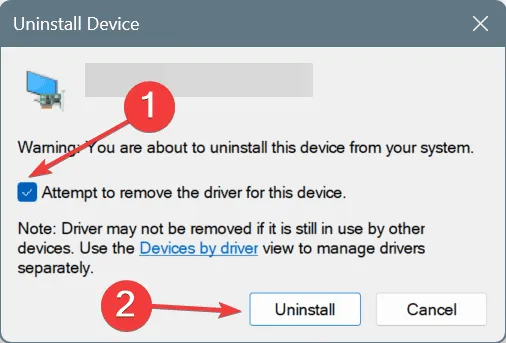
- Vá para Ações e clique em Verificar se há alterações de hardware .
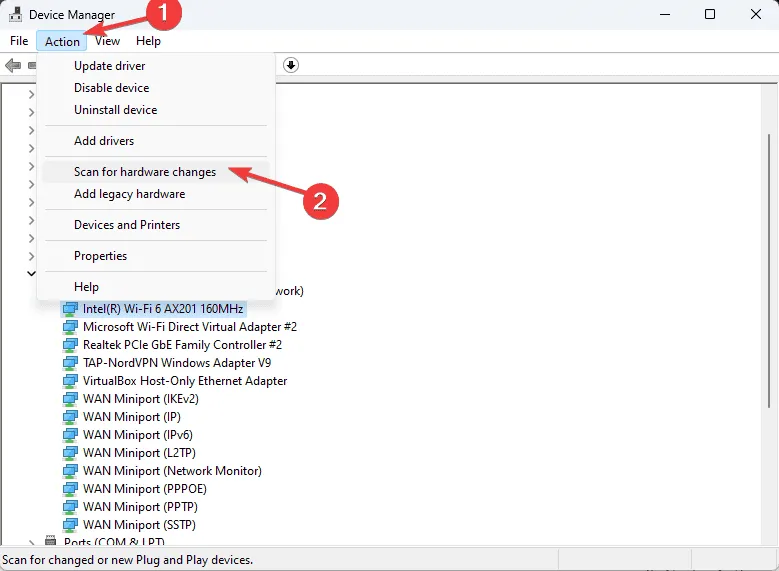
Após o Windows reinstalar o driver padrão, verifique se o erro BC_BLUETOOTH_VERIFIER_FAULT persiste.
4. Repare sua instalação
- Inicie o Prompt de Comando como administrador .
- Execute o comando:
sfc /scannow
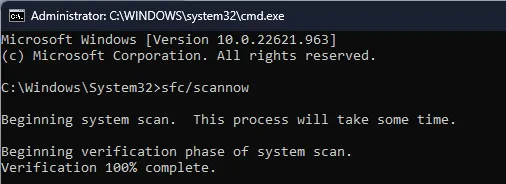
- Após a conclusão da verificação, verifique se o problema ainda existe.
- Se o problema persistir, execute
DISM /Online /Cleanup-Image /RestoreHealth
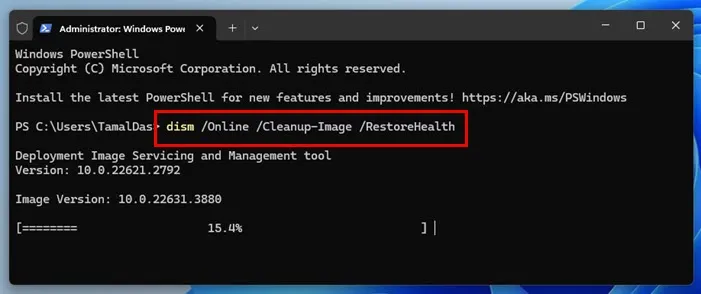
Se o problema persistir, o BSOD pode ser um indicativo de problemas de hardware, o que significa que pode ser necessária a substituição do seu adaptador Bluetooth.



Deixe um comentário